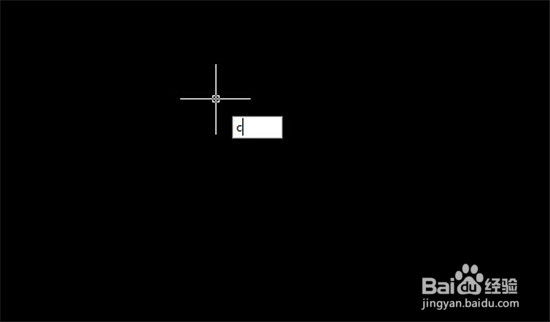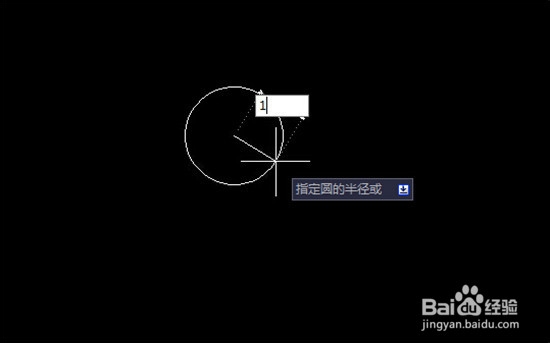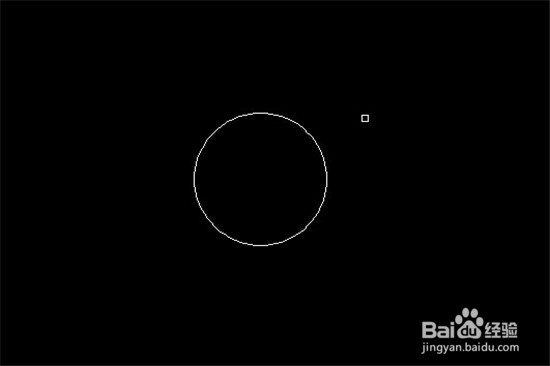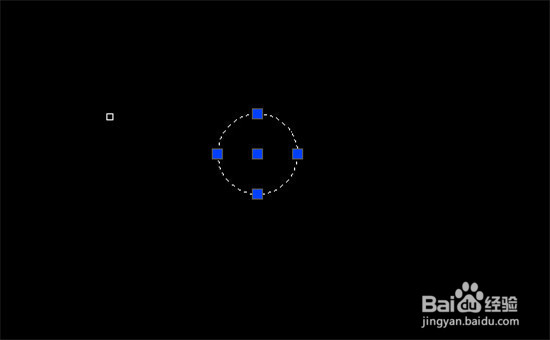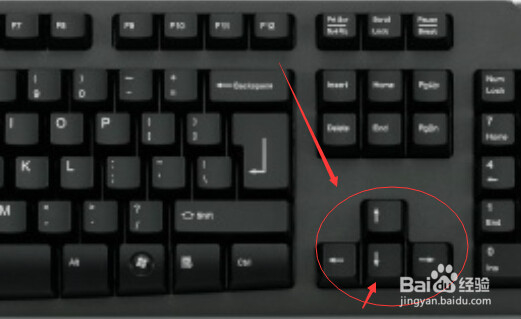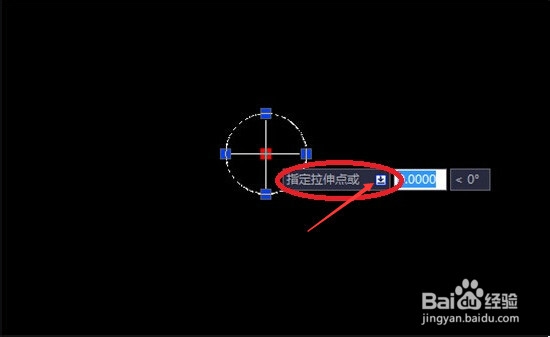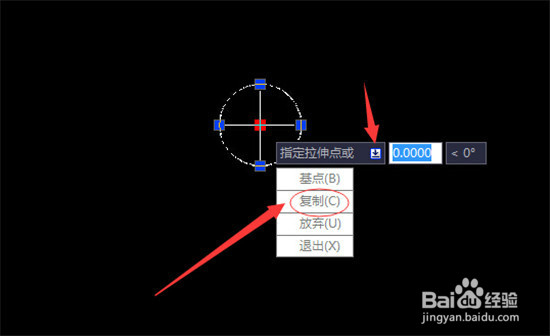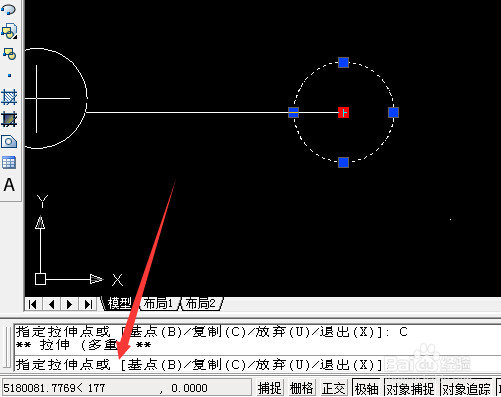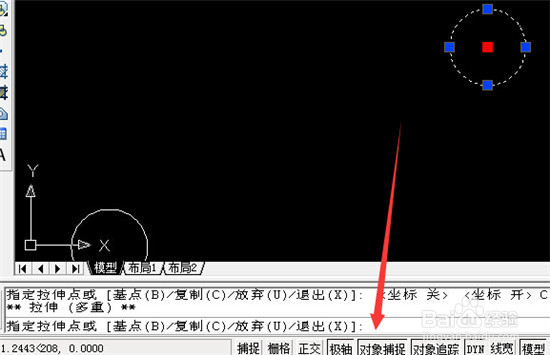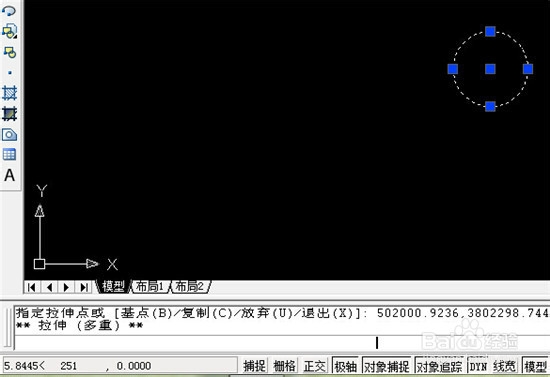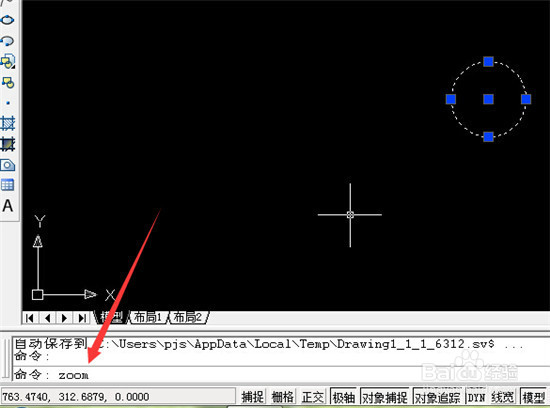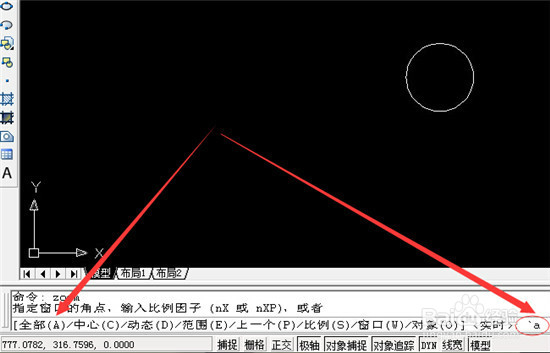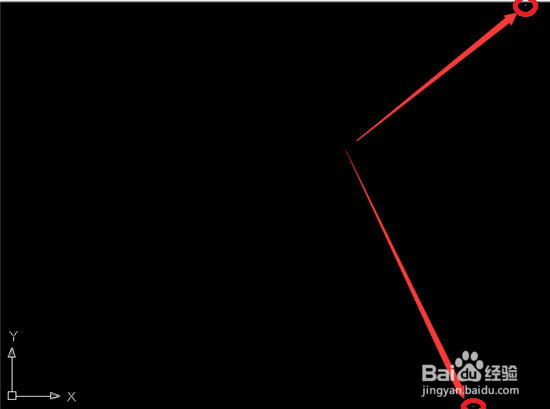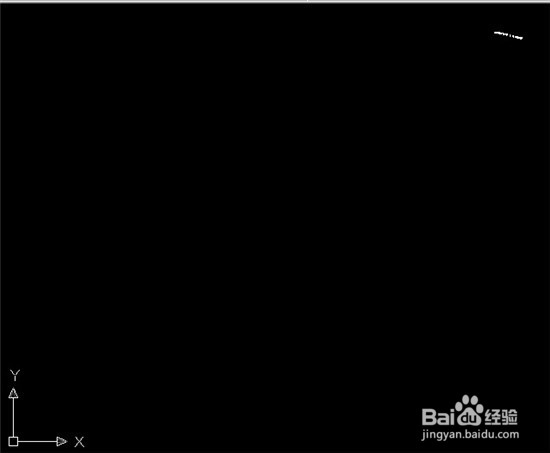cad批量展坐标点的方法
cad中是没有直接批量展点的方法,不过通过一些方法是可以实现批量展坐标点的。本经验将介绍其中一种,利用cad的复制功能,指定插入点为要展的坐标点,从而实现批量展点。步骤如下:
工具/原料
cad
1、画一个指定半径的圆
1、打开cad,输入命令“c”,随意指定一个圆的中心点。
2、指定一个半径,画一个圆。
2、通过复制功能批量展点
1、选中该圆。
2、单击圆心,出现一个菜单,点击键盘上方向键盘的下拉箭头。
3、出现一个下拉菜单,选择复制。
4、可以看到命令窗口有“指定拉伸点”字样,等下直接复制坐标进来就行了。
5、打开事先准备好的点坐标,ctrl+A全选,复制。
6、把光标置于命令窗口,按Ctrl+V,把复制好的坐标输入进来。
7、自动完成坐标复制。
3、定位展点成果
1、输入命令“zoom”,调节视野范围。
2、输入命令“a”,表示显示所有图纸。
3、例如本次操作中,会出现两个白点。一个是初始的圆,另一个是展的点。
4、选择其中一个进行放大,找到展的点,放大至适宜大小。
4、展点成果展示
1、本次工展点220余点,部分结果如下图。
声明:本网站引用、摘录或转载内容仅供网站访问者交流或参考,不代表本站立场,如存在版权或非法内容,请联系站长删除,联系邮箱:site.kefu@qq.com。
阅读量:67
阅读量:83
阅读量:71
阅读量:34
阅读量:59